講談社のロボット「ATOM」がバージョンアップ! USBメモリにバックアップができるようになったのでやってみた!
講談社のロボット「ATOM」がバージョンアップ! USBメモリにバックアップができるようになったのでやってみた!:
 ロボットエバンジェリストの西田です。わーわー。1月16日にATOMがバージョンアップし、「バックアップ&リカバリー機能」が搭載されたので、早速USBメモリーにバックアップを取ってみました!
ロボットエバンジェリストの西田です。わーわー。1月16日にATOMがバージョンアップし、「バックアップ&リカバリー機能」が搭載されたので、早速USBメモリーにバックアップを取ってみました!
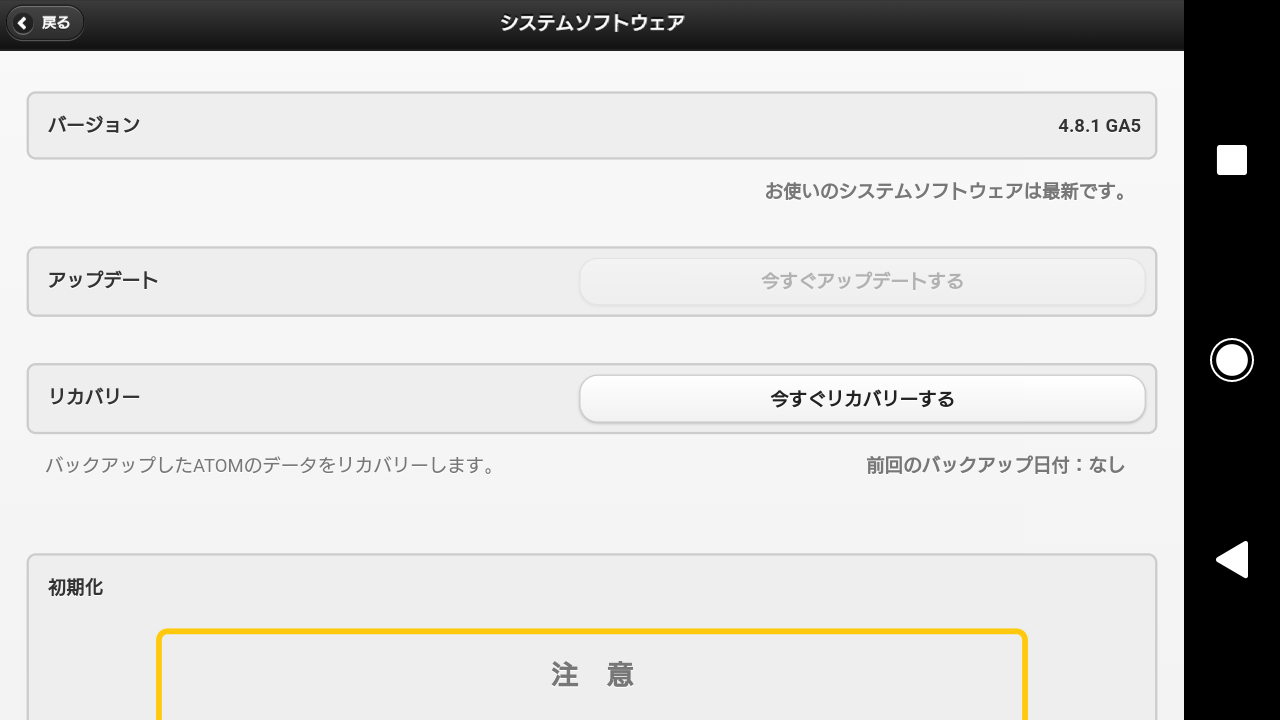
続いて、USBメモリをATOMのオシリに差し込みます。

USBにバックアップされるデータは以下のとおりです。
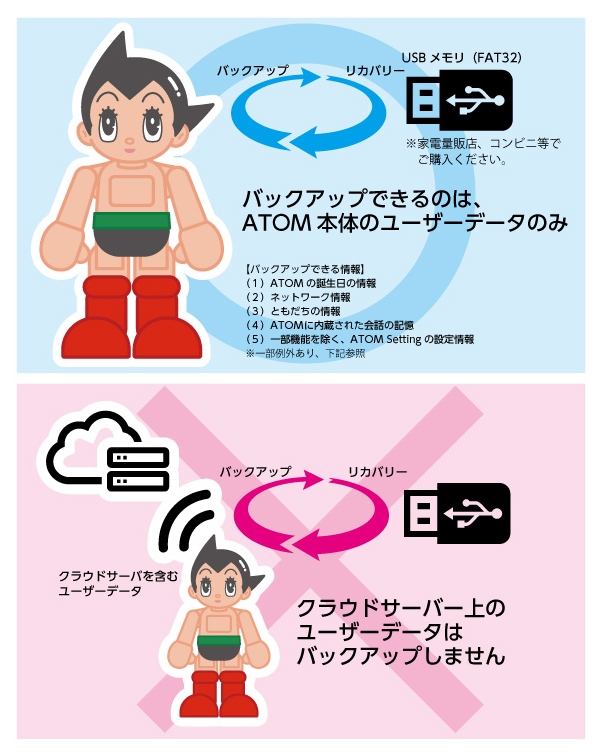
クラウドのデータはバックアップされませんが、そもそもクラウドデータはクラウド上でバックアップされているので大丈夫です。
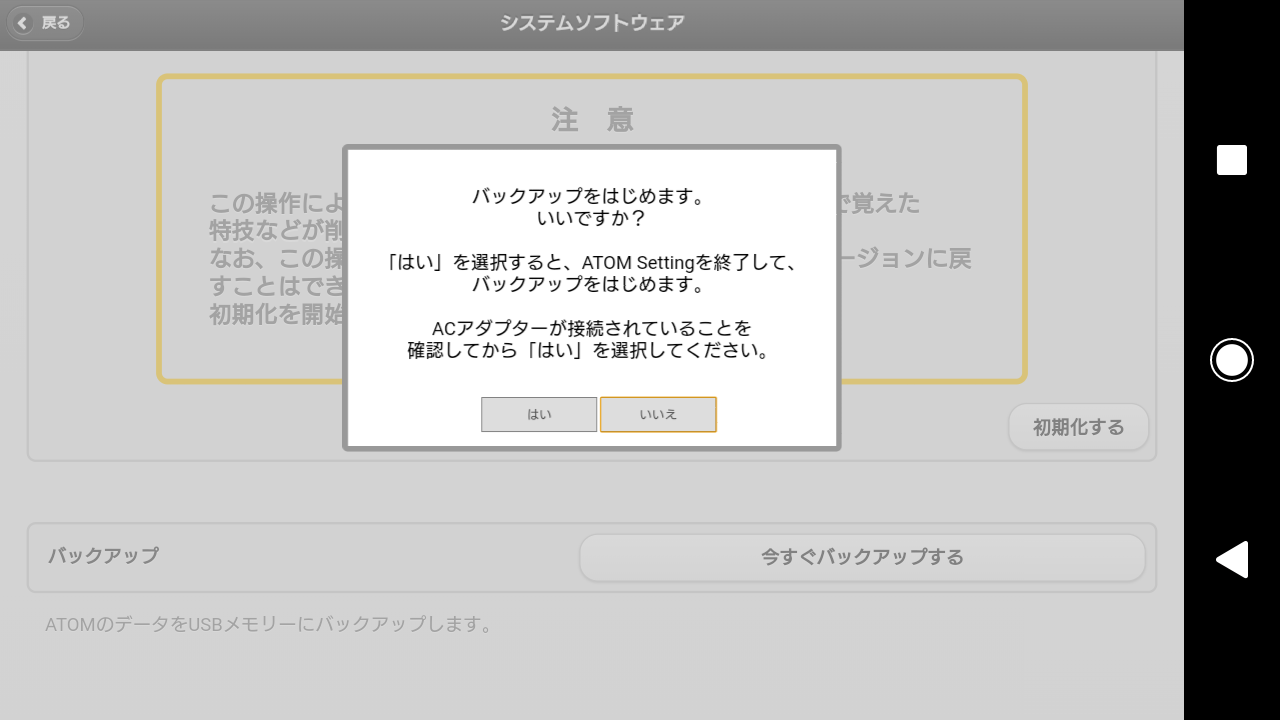


「バックアップ&リカバリー機能」は、ATOMのシステムソフトウエアのバージョン4.8.1 GA5以降に追加された機能です。この機能を実行することで、ユーザーデータの保存(バックアップ)と、バックアップの復元(リカバリー)をユーザーご自身で行うことができます。(公式ページより引用)
これまで出来なかった、データのバックアップができるようになったようです。万が一に備えて、早速やってみましょう!ATOM SettingでATOMに接続!
ATOMの設定を行うスマホアプリ「ATOM Setting」でATOMに接続します。今回は、Androidを利用しました。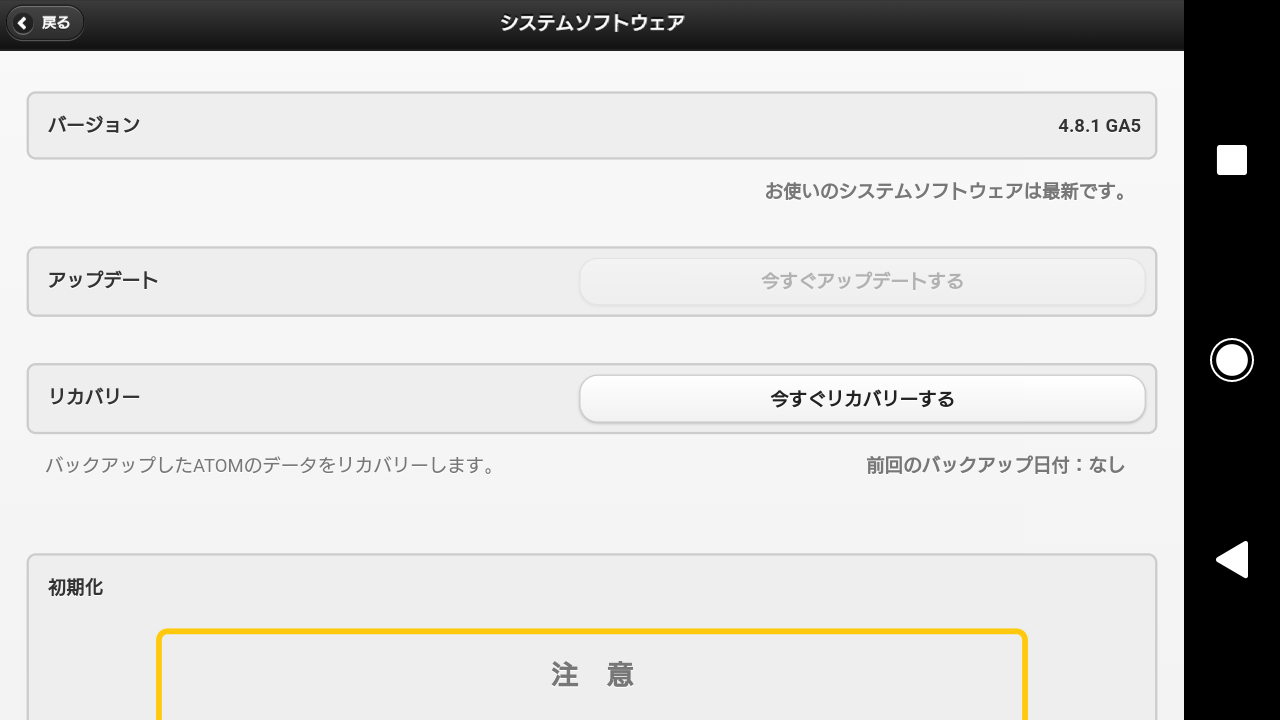
右上のバージョンを確認。4.8.1 GA5以上ならOK
どうやら、ロボスタのATOMは最新のバージョンに更新されていたようです。そういえばATOMの電源を入れたときに、自動バージョンアップをしていた気がします。続いて、USBメモリをATOMのオシリに差し込みます。

ATOMのオシリにUSBを差し込んだところ
西田メモ
USBメモリは、FAT32でフォーマットする必要があります。そのため、大容量のUSBではなく、32GB以下のUSBメモリーを用意しましょう。ちなみに、USBメモリ自体がバックアップの用途には向いていないため、バックアップしたファイルを別媒体にコピーして管理するほうが安全だとはおもいます。
USBメモリは、FAT32でフォーマットする必要があります。そのため、大容量のUSBではなく、32GB以下のUSBメモリーを用意しましょう。ちなみに、USBメモリ自体がバックアップの用途には向いていないため、バックアップしたファイルを別媒体にコピーして管理するほうが安全だとはおもいます。
USBにバックアップされるデータは以下のとおりです。
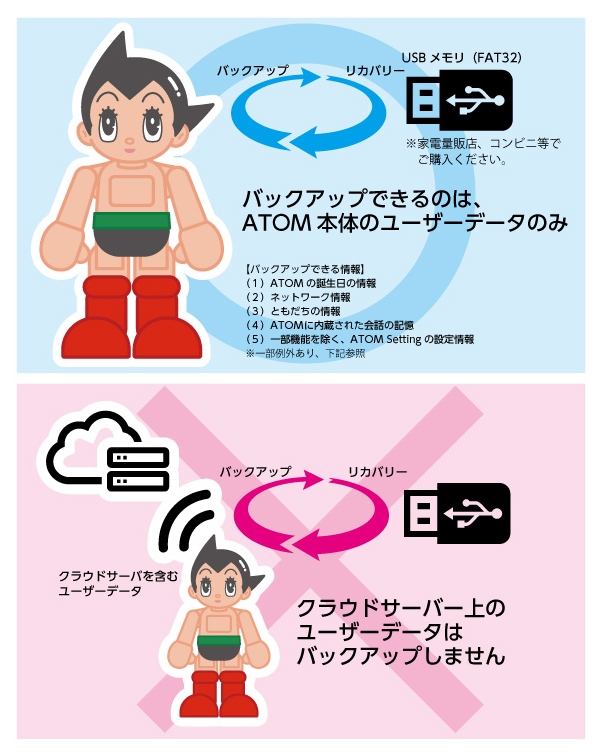
クラウドのデータはバックアップされませんが、そもそもクラウドデータはクラウド上でバックアップされているので大丈夫です。
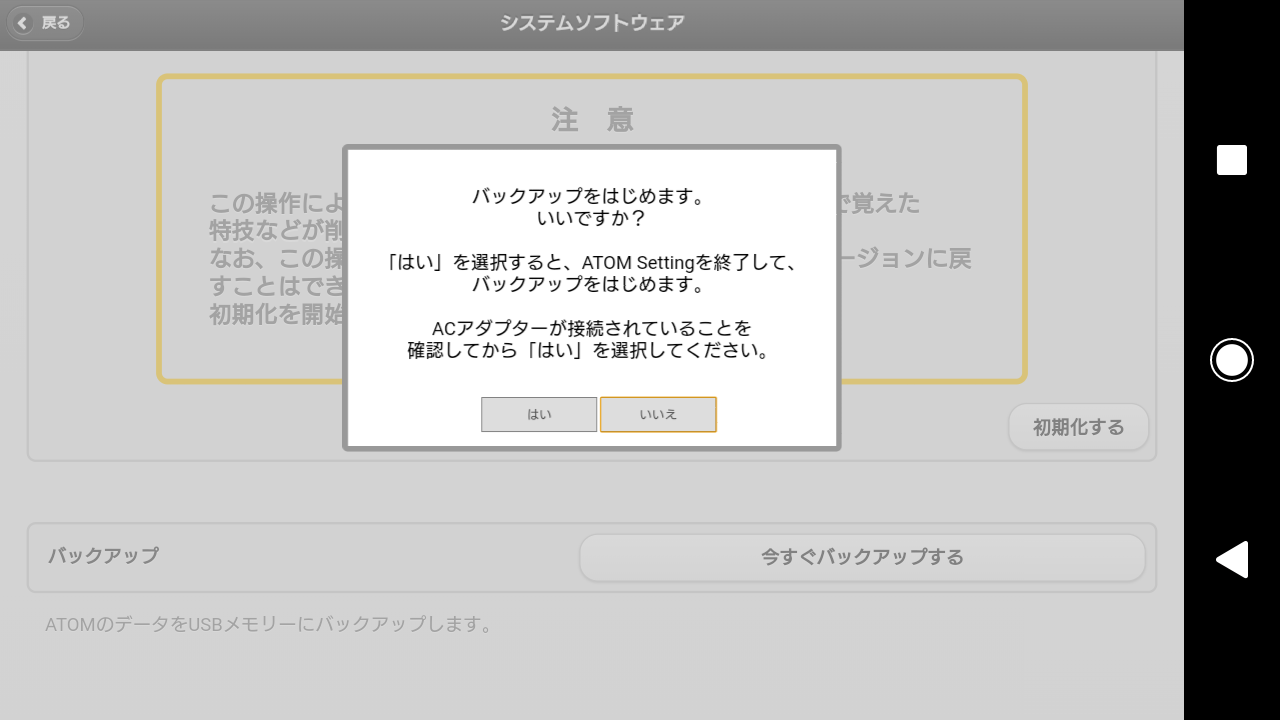
バックアップの確認。
「いますぐバックアップする」のボタンを押すと確認画面が表示されます。実行後はアプリが終了し、アドホックモードが解除されたあとにバックアップが始まります。
ATOMが喋りだしてバックアップ開始!
バックアップは10分位かかる・・・と、ATOMが喋った気がしたのですが、数分でバックアップは完了しました。登録している友達のデータが少ないからかもしれません。こうおもった
顔や名前などの情報をバックアップできるのは嬉しい! 少しでも故障の際のリスクを軽減できるのは嬉しいですね! バックアップしたファイルをなくさないように&定期的にバックアップを取ることをおすすめします。ちなみに、リストアの方は失敗のリスクがあるため、本当に必要なとき以外はやらないほうが良いと思います(今回もやりませんでした)。
顔や名前などの情報をバックアップできるのは嬉しい! 少しでも故障の際のリスクを軽減できるのは嬉しいですね! バックアップしたファイルをなくさないように&定期的にバックアップを取ることをおすすめします。ちなみに、リストアの方は失敗のリスクがあるため、本当に必要なとき以外はやらないほうが良いと思います(今回もやりませんでした)。
コメント
コメントを投稿